YouTube Premiumには、個人プラン以外にファミリープランがあります。
ファミリープランは非常にお得ですが、気を付けるポイントも。
この記事では、YouTube Premiumをファミリープランに変更する方法や気を付けるポイントを紹介します。

目次
YouTube Premiumをファミリープランに変更する方法
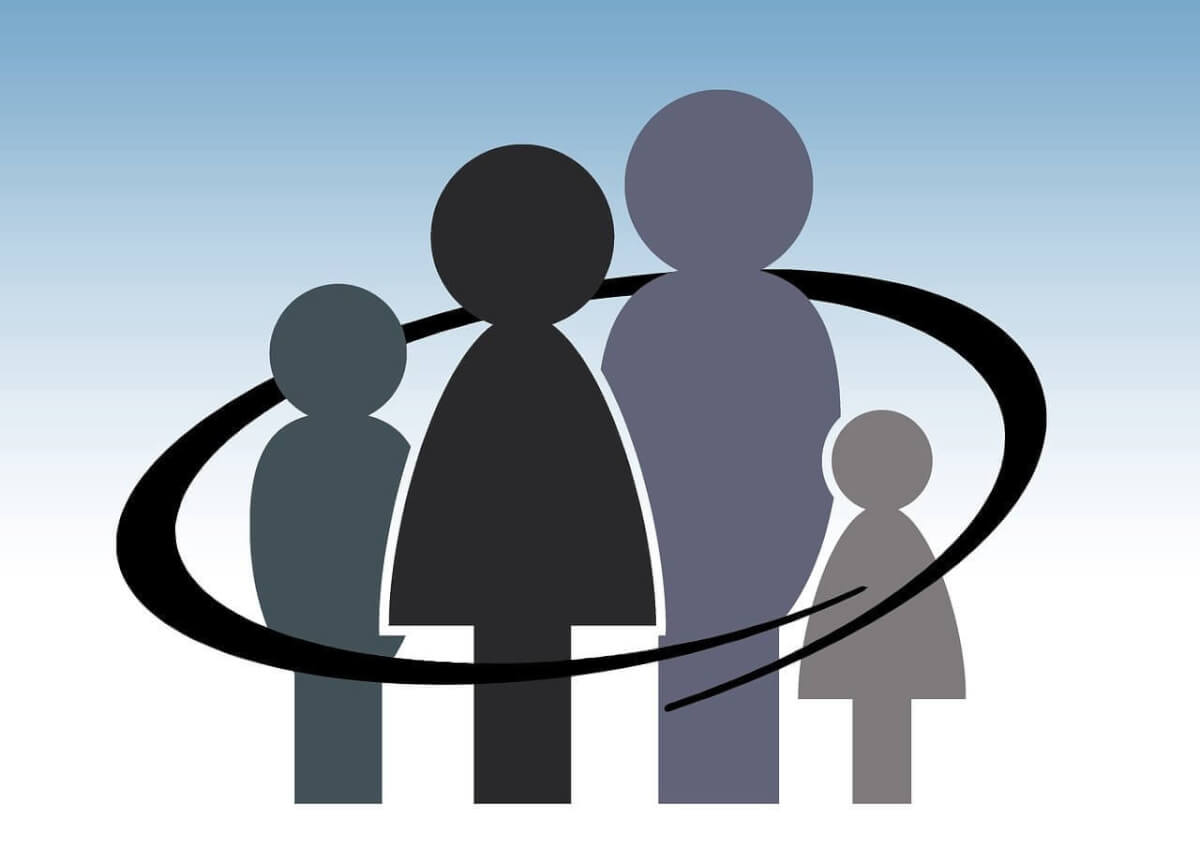
YouTube Premiumには個人プラン以外にファミリープランも用意されています。
2人以上で使えるなら、個人で加入するよりもお得に利用できるため、夫婦2人でも変更を考える方もいると思います。
YouTube Premiumをファミリープランに変更する手順は以下のとおりです。
- 「YouTube」にアクセスしてログインする
- 「プロフィールアイコン」をクリック
- 「購入とメンバーシップ」をクリック
- YouTube Premiumの「メンバーシップの管理」をクリック
- 「アップグレード」をクリック
- Googleアカウントのパスワードを入力する
YouTube Premiumをファミリープランに変更すると、差額分は元々使っていた支払い方法から支払われます。
ファミリープランへの変更が完了したら、共有したい家族を招待しましょう。
ファミリープランへの変更完了後に共有も可能ですが、今回は変更後にトップページから招待する方法をみていきましょう。
- 「YouTube」にアクセスしてログインする
- 「プロフィールアイコン」をクリック
- 「購入とメンバーシップ」をクリック
- ファミリー共有設定の欄にある「編集」をクリック
- 「家族を招待」をクリック
- 招待したい家族のメールアドレスもしくは電話番号を入力し「送信」をクリック
- 招待メールが届いたらリンクから参加する
YouTube Premiumに招待する家族の変更や追加も同じページから行えます。
※参考ページ:YouTubeヘルプ
YouTube Premiumファミリープランで理解しておきたいポイント
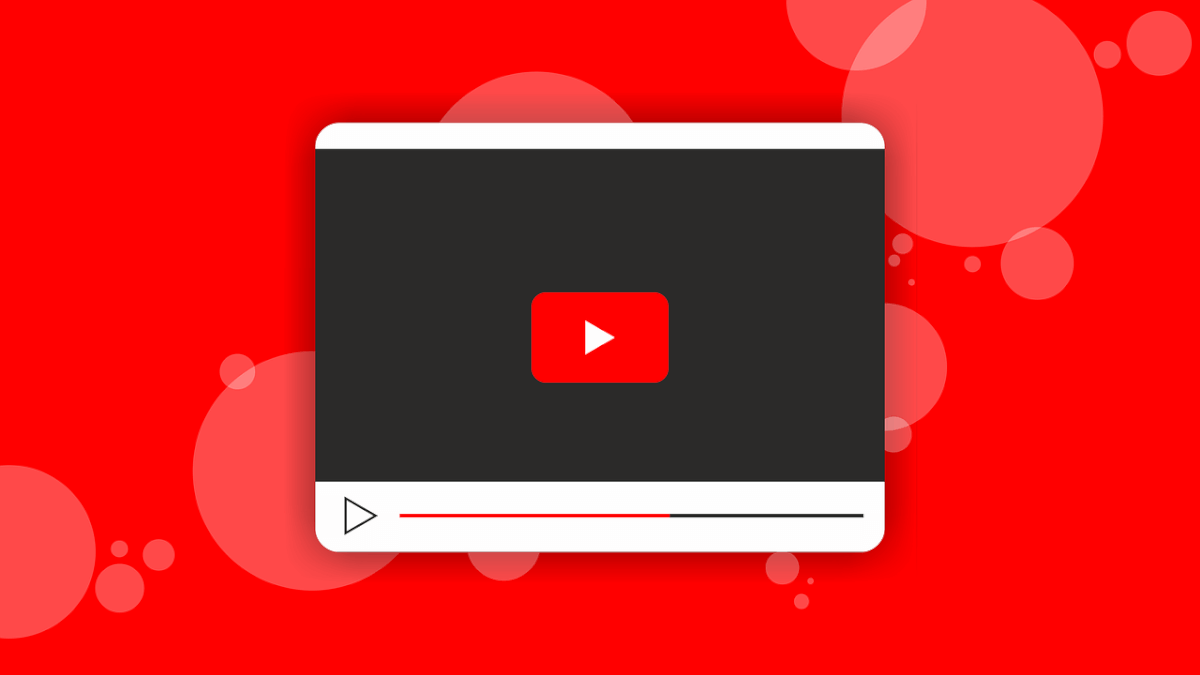
YouTube Premiumのファミリープランは、管理者が変更さえできればすぐに利用できるので、簡単にアップグレードできます。
ただ、変更前にしっかりと理解しておきたいポイントがあります。
ここからは、YouTube Premiumファミリープランのポイントを紹介します。
ファミリープランの料金
YouTube Premiumファミリープラン料金は以下のとおりです。
| 人数 | 1人当たりの料金 |
| 個人プラン | Android・ブラウザ:1,280円 App Store:1,680円 |
| ファミリープラン | Android・ブラウザ:2,280円 App Store:2,900円 |
| 2人 | Android・ブラウザ:1,140円 App Store:1,450円 |
| 3人 | Android・ブラウザ:760円 App Store:966円 |
| 4人 | Android・ブラウザ:1570円 App Store:725円 |
| 5人 | Android・ブラウザ:456円 App Store:580円 |
| 6人 | Android・ブラウザ:380円 App Store:483円 |
iPhoneやiPadなどのユーザーがApp Storeを経由してYouTube Premiumに加入すると手数料が加算され割高になります。
Appleユーザーはブラウザから加入することをおすすめします。
<管理者と同居が必要
YouTube Premiumのファミリープランには、管理者との同居が必要とされています。
以前はチェックやペナルティはなかったようですが、現在は30日に一度どこからログインしているかチェックされ、同居でないとわかるとファミリープランから外されてしまうようです。
2人で使っている場合は、個人プランよりも割高になるので、無駄な出費です。
30日に1度のチェックはいつのタイミングなのかも公表されていません。
単身赴任などで一時的に別居している方でも対象外になる可能性があるので注意しまょう。
ちなみに、同居であれば問題はないので、シェアハウスをしている友人や知人とのファミリープランなら問題がないので覚えておきましょう。
管理者以外で最大5名まで参加できる
YouTube Premiumのファミリープランには、管理者を含めると最大で6人まで利用できます。
先述したとおり、最大人数で使えれば1人当たり380円で個人プランが1,280円なので、非常にお得。
同居している家族や友人などとしか共有はできませんが、一緒に住んでいる人と一緒にファミリープランに加入するのはおすすめです。
Googleアカウントが必要
YouTube Premiumのファミリープランに参加するには、無料のGoogleアカウントが必要です。
13歳未満はGoogleアカウントを作成できないため、ファミリープランには参加できません。
他のファミリープランに入っていると参加できない
YouTube Premiumのファミリープランは、1つのプランにしか参加できません。
10人以上の大家族で、空きがあるからといっても、2つのファミリープランには参加できません。
サブアカウントを持っていれば、2つに参加できますが、チャンネル登録などの管理も別になるので、管理できる場合のみ参加するようにしましょう。
履歴や登録チャンネルは個人で管理できる
履歴や登録チャンネルの管理は、個人です。
YouTube Premiumのファミリープランに参加しても、アカウントは個人の管理なので、履歴やどんなチャンネルを見ているかを見られる心配はありません。
ファミリープラン以外にYouTube Premiumをお得に使う方法
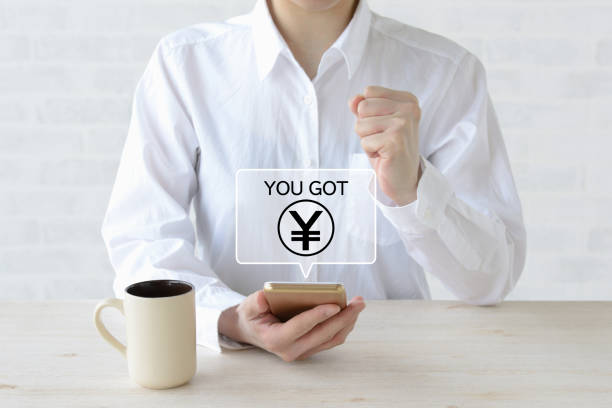
2人以上で使う場合は、YouTube Premiumをファミリープランに変更することでお得に使えますが、条件を満たせずに個人で使う方もいると思います。
そこで、ファミリープラン以外にお得に使う方法を紹介します。
学割プランを使う
学生の場合は、YouTube Premiumの学割プランがおすすめです。
通常料金の半額で使えるので、ファミリープランよりもお得になる可能性もあります。
ただ、学割プランに加入できるのが、大学や専門学校などの高等教育のカテゴリーに通っている学生で、中学生や高校生は加入できません。
また、SheerIDに登録されていない学生は登録加入できないので注意しましょう。
※YouTube Premiumの学割についてはこちらの記事をご覧ください
キャリアのキャンペーンを使う
携帯キャリアのキャンペーンでもYouTube Premiumをお得に使えます。
YouTube Premiumは、通常でも1ヶ月の無料トライアルを使えますが、キャリアのキャンペーンではトライアル期間が長くなります。
キャンペーンを利用するためにわざわざキャリアを変更するのはあまりおすすめではありませんが、中には格安プランのキャリアでもキャンペーンを利用できるのでチェックしてみてください。
ドコモ
ドコモのギガホやeximo、ahamoユーザーは、「爆アゲ」というキャンペーンを利用すると、YouTube Premiumの料金から最大20%ポイント還元を受けられます。
dポイントで還元されるので、dポイントクラブへの加入も必要ですが、キャンペーンが終わるまでポイント還元を継続的に受けられます。
直接的な割引ではありませんが、dポイントとして他の場所で利用できるので、お得です。
※参考ページ:爆アゲ
au
auからYouTube Premiumに加入すると、3ヶ月間無料で利用できます。
どのプランでもキャンペーンを利用できるので、最も安いプランを使っている方でも利用できます。
加入も解約もauの「My au」から行う必要があるので覚えておきましょう。
※参考ページ:au
UQ Mobile
UQ Mobileもauと同じようにYouTube Premiumを3ヶ月間無料で使えます。
条件もauと同じなので、格安プランを使いつつYouTube Premiumをお得に使うにはUQ Mobileがおすすめです。
※参考ページ:UQ Mobile
Softbank
Softbankでは、4ヶ月間YouTube Premiumを無料で使えるキャンペーンが開催されています。
5ヶ月目以降は、20%オフ(1,023円)で利用できるのでおすすめ。
ただ、Softbankは特定のプランへの加入が必要です。
- ペイトク無制限
- ペイトク50
- ペイトク30
- メリハリ無制限+
- メリハリ無制限
上記プラン以外のプランでは対象にならないので注意しましょう。
※参考サイト:Softbank
楽天モバイル
楽天モバイルでは、3ヶ月間無料で使えるクーポンが配布されています。
楽天モバイルは、格安プランな上に、先日からプラチナバンド(届きやすい電波)にも対応しました。
自宅にWi-Fiがあって、外ではオフラインの動画しか見ないような方には、楽天モバイルからYouTube Premiumに加入するが一番お得かもしれません。
また、還元率は高くありませが、楽天モバイルキャリア決済で4ヶ月目以降の料金を支払うと2%楽天ポイントで還元されます。
微々たるポイント還元ですが、プラン含めたこの価格でポイント還元を受けられうのでおすすめです。
参考ページ:楽天モバイル
海外のYouTube Premiumに加入する
YouTube Premiumは、VPNを使って海外のYouTube Premiumに加入する方法もあります。
ただ、利用規約に反するような行為や、現地で使っているかどうかのチェックが始まっているため、最悪の場合アカウントがBANされます。
リスクを負ってもお得に使いたい方のみ自己責任で使ってみてください。
まとめ
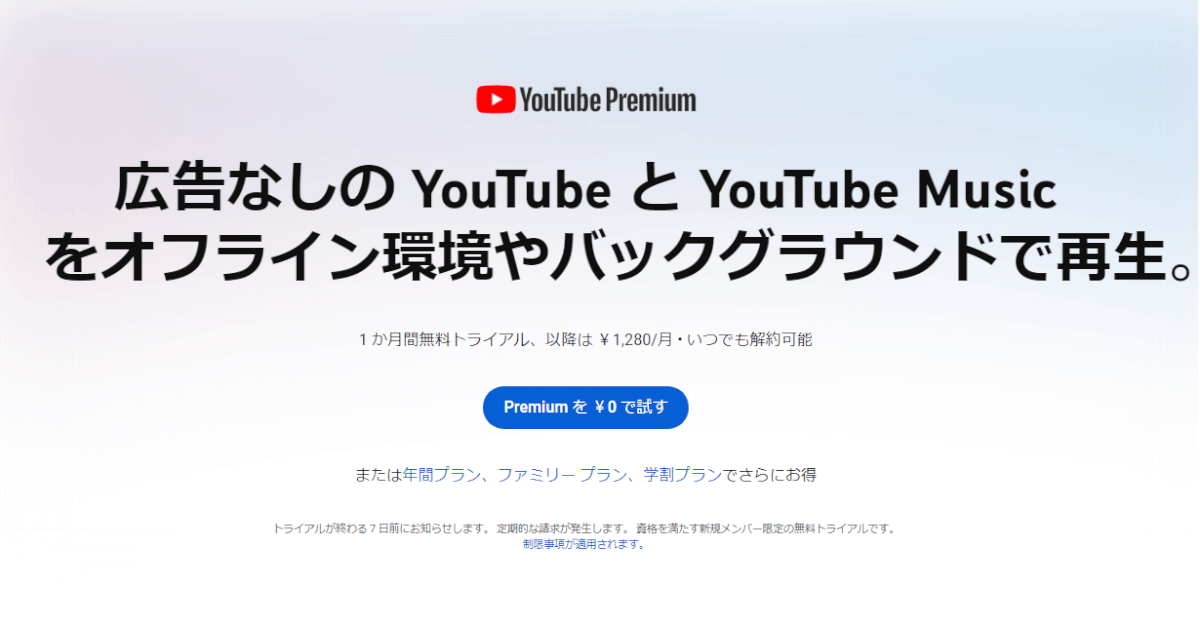
YouTube Premiumをファミリープランに変更する方法や、ファミリープランの特徴などを紹介してきました。
ファイリープランへの変更は、設定ページから簡単に行えます。
変更することで、ランニングコストを抑えられるので、条件が整っている方には非常におすすめなので、ぜひ個人プランからファミリープランへ変更してみてください。





